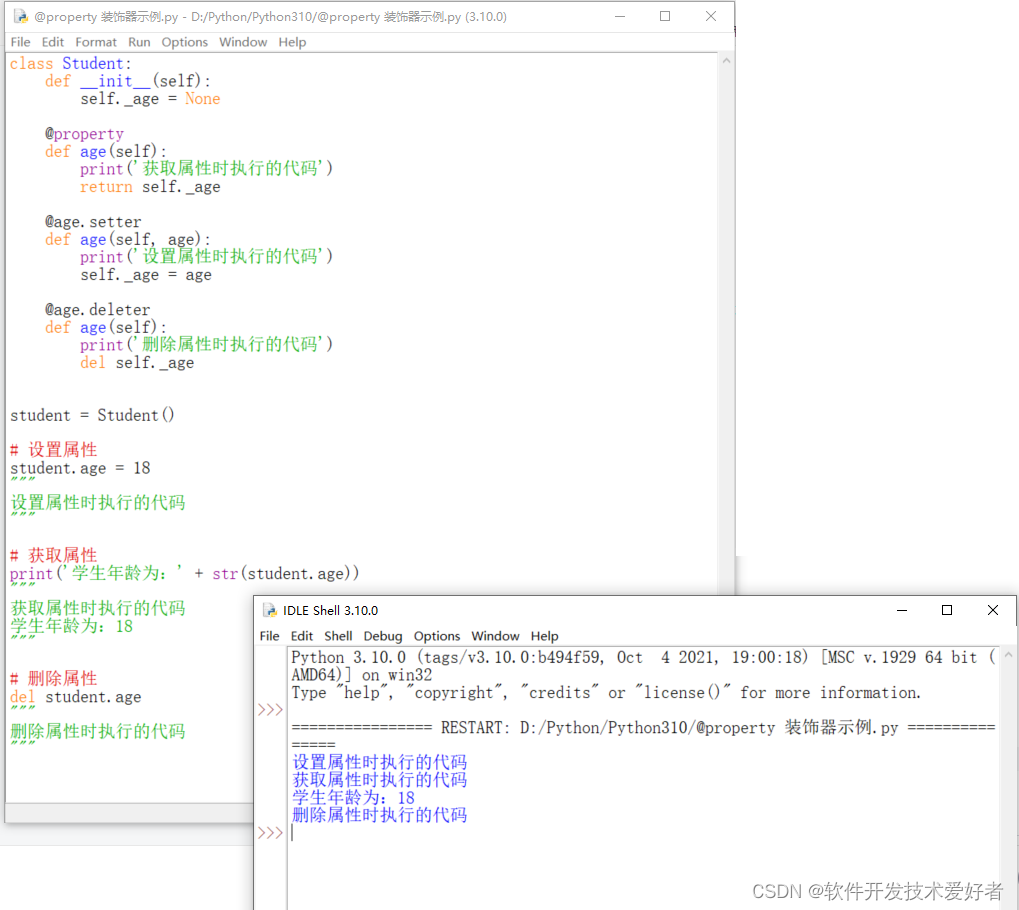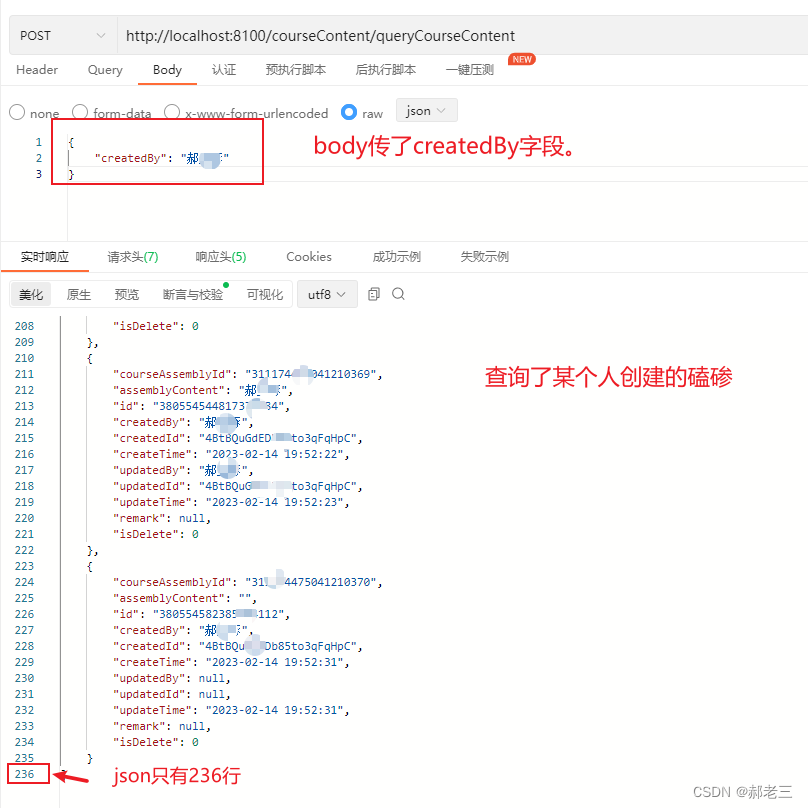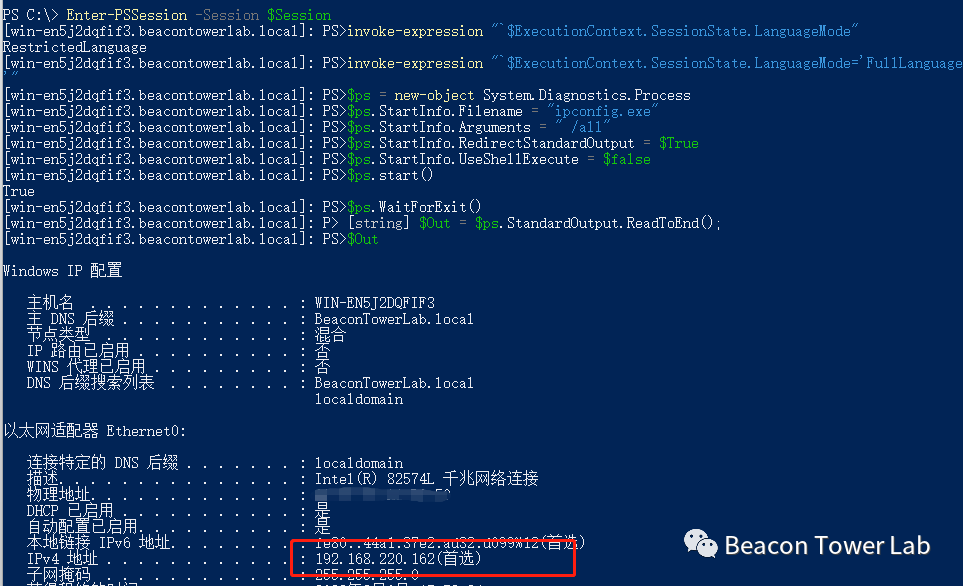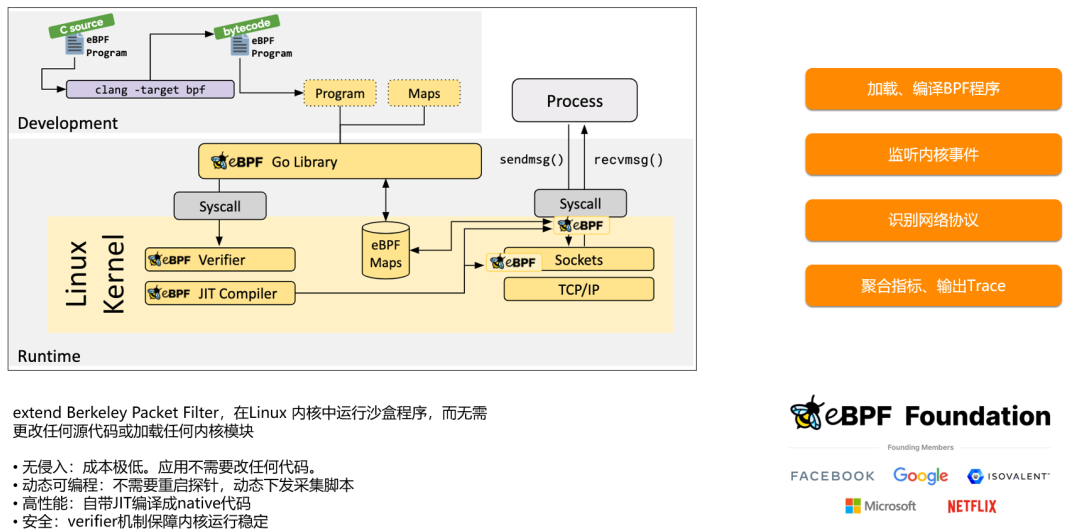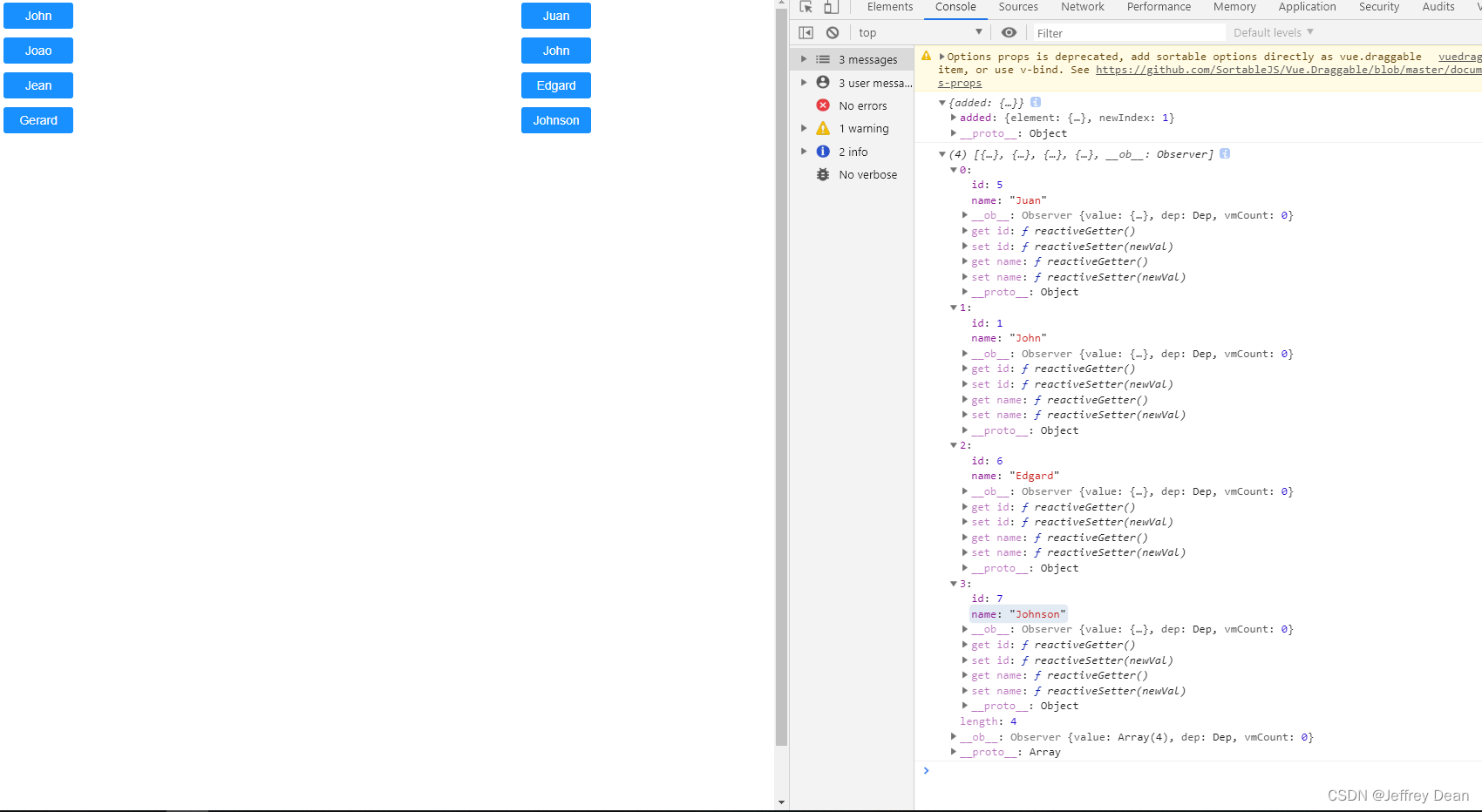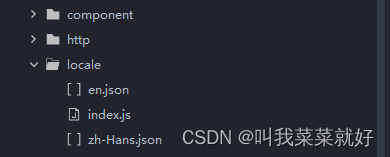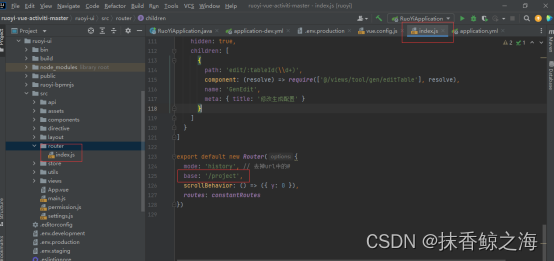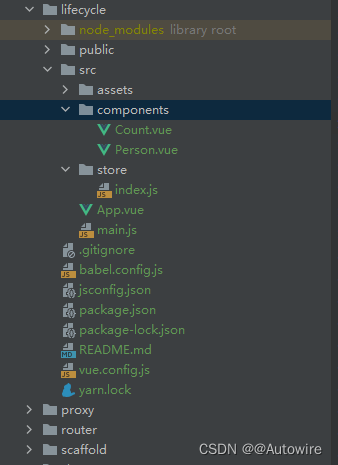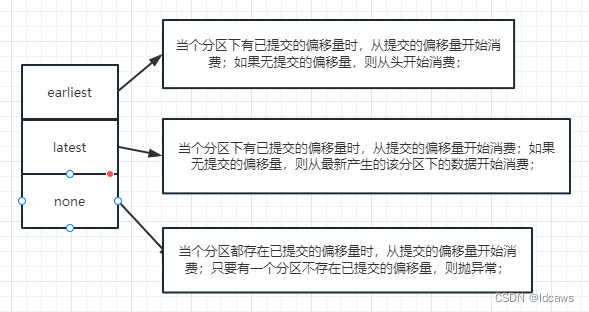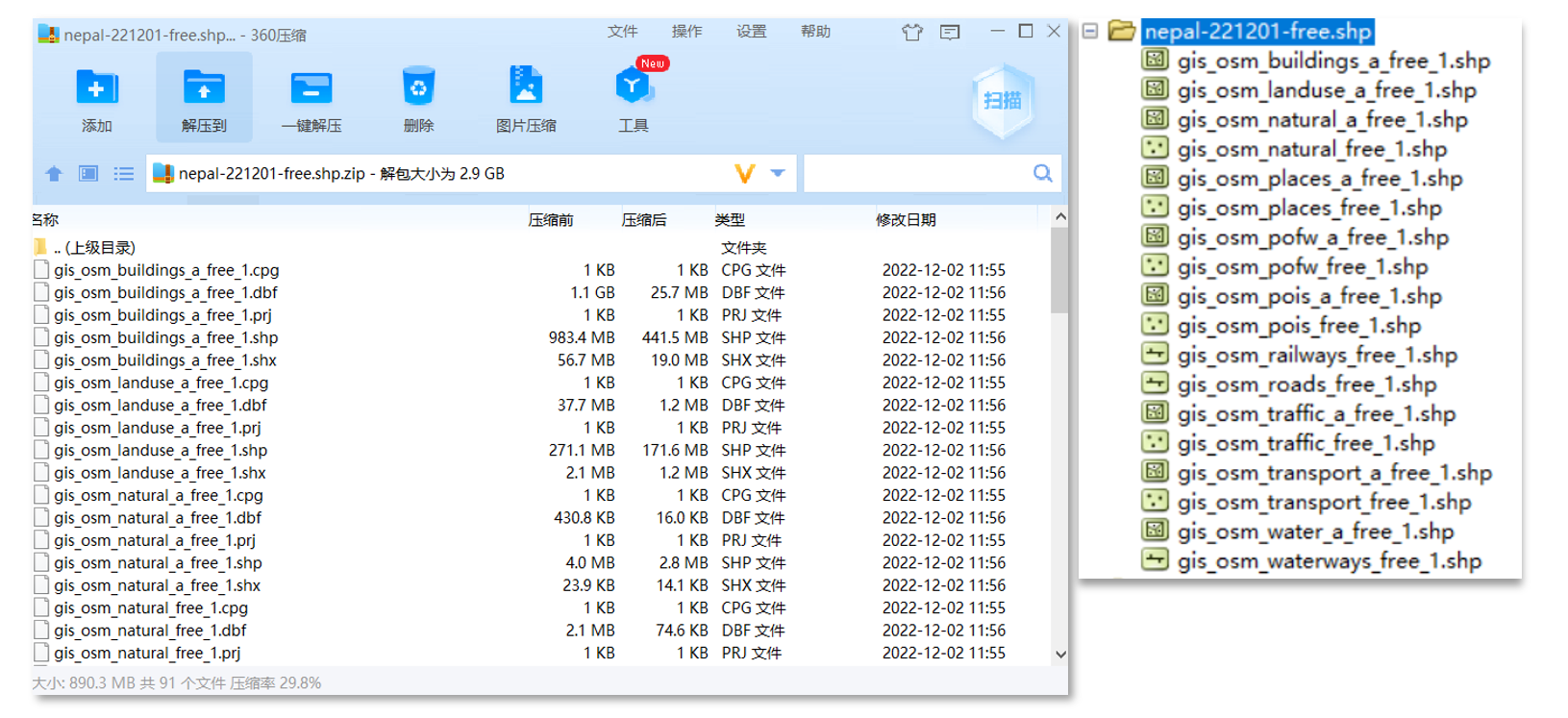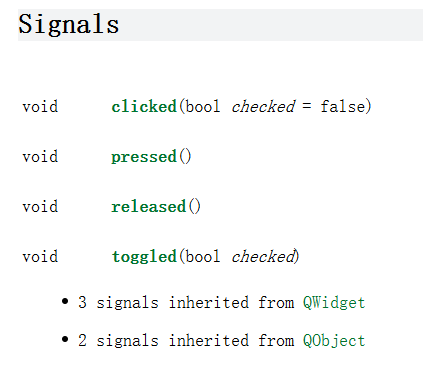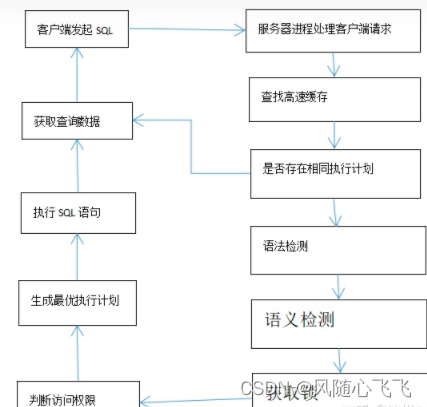由于工作需要,需要针对产品进行一些自动化的测试,其中就包含了验证开机启动或者长时间运行时候对射频、晶振频率等等一些列进行获取频率或者功率的偏差。这里就需要用到了频谱仪,可以使用脚本连接到频谱仪进行循环对数据的采集等等。直接开始进入主题,控制仪器的一般都是SCPI,所以电脑上需要安装适配对程序Ni-visa以及python需要安装pyvisa模块,这两点请参考:https://blog.csdn.net/qq_19294353/article/details/127927857?spm=1001.2014.3001.5501
一:操作流程
这里说明下本工作中的使用频谱仪的大致的流程:
1) 首先需要仪器先调好FREQ、SPAN、AMPTD等这些参数。
2) python脚本连接仪器后将TRACE调节成“最大保持”。
3)控制产品的发射功率。
4) python脚本控制“Peak Search”找到最大的功率标记点。
5) 脚本获取到最大的标记点频率、功率值。
二:仪器说明
开机之后的主界面如下图,仪器连接有多种方式,可以是通过网线进行TCP连接,也可以是通过USB进行通信,这里简单介绍下使用网线连接的方式。
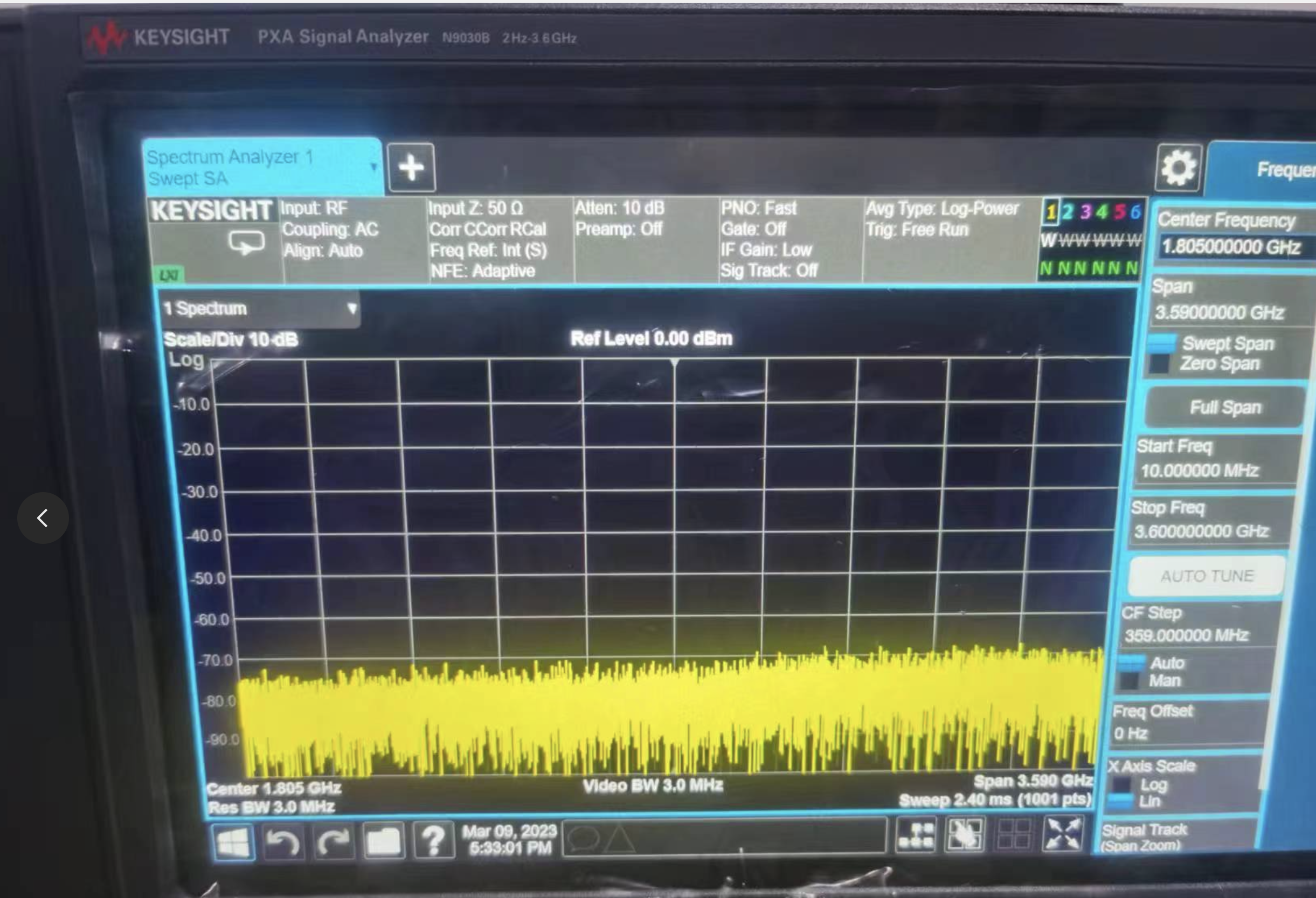
使用网线连接,先使用网线连接仪器和测试电脑,仪器的网口在设备的后面挨着电源接口,先需要在一起上查看获取的IP地址。仪器是windows操作系统,可以直接在控制面板找到网络连接。
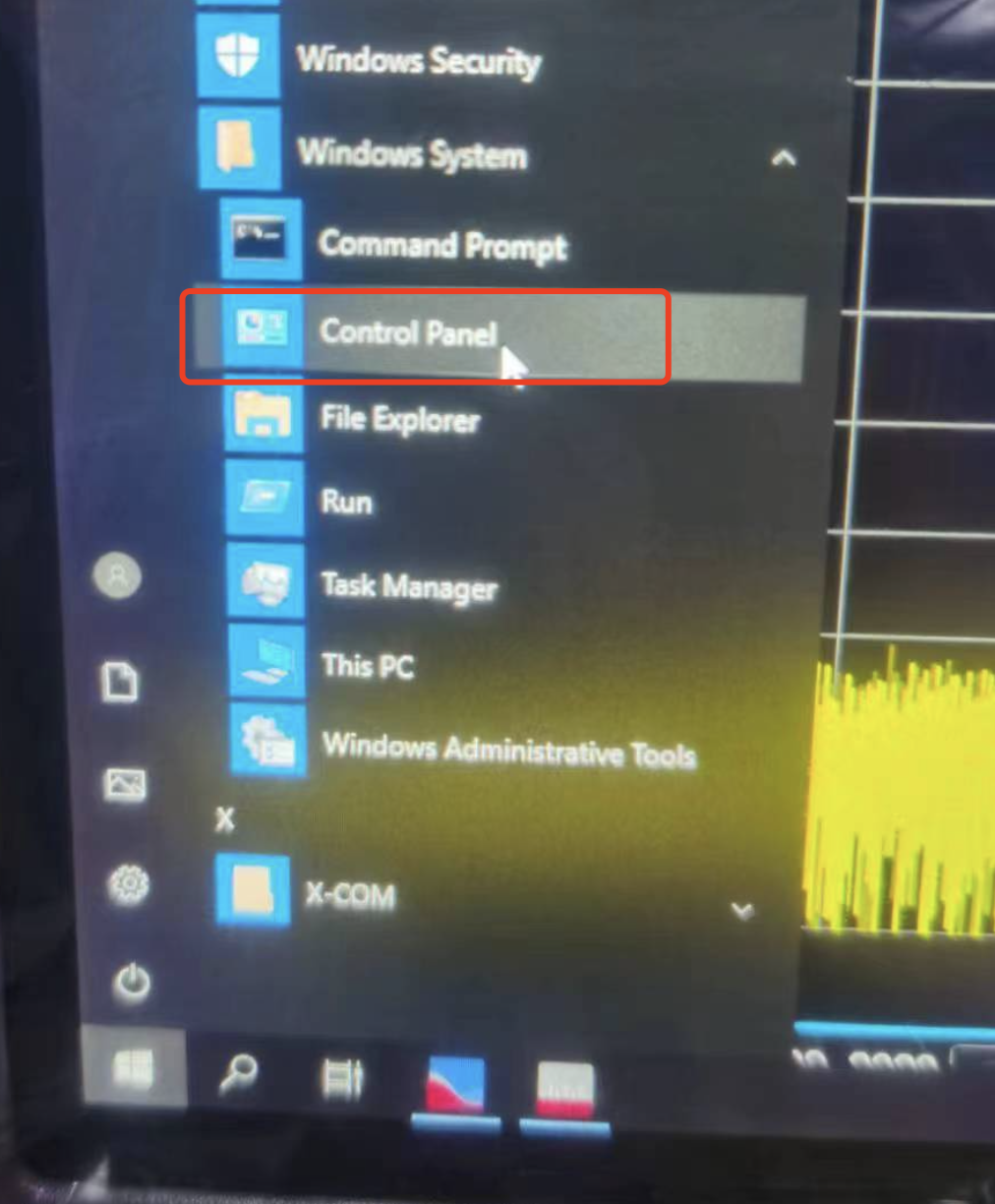
仪器上的网络是自动获取IP的,由于是直接跟我电脑连接,如果获取的IP是169.254.246.81,建议可以使用一台路由器接到仪器上可以分配路由器的IP地址。
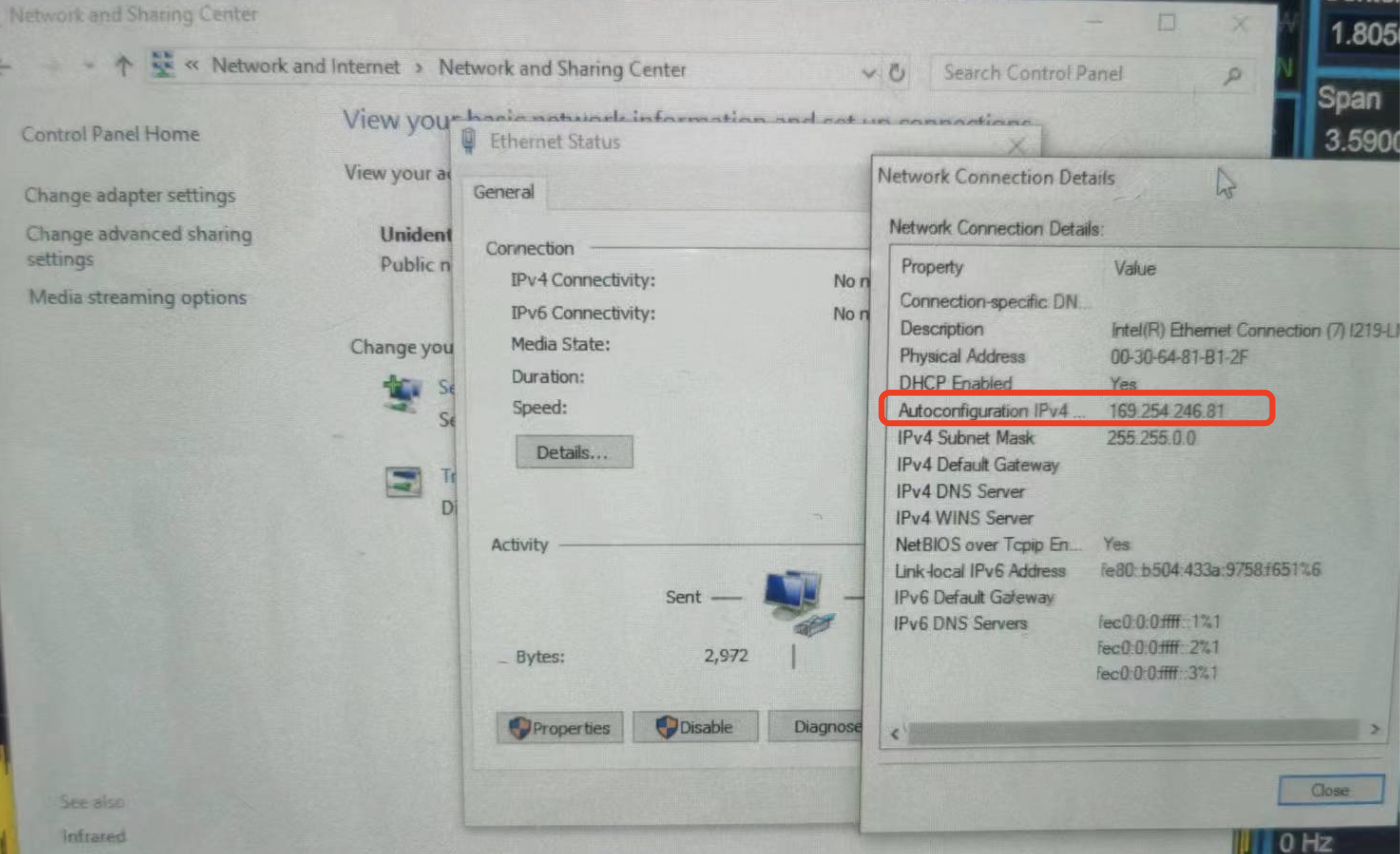
知道仪器的IP地址后,基本上操作就是在本地电脑上进行操作。
三:本地脚本操作
首先验证电脑与仪器的连接,使用浏览器直接输入仪器的IP地址,能打开仪器的web界面表示网络连接正常,不要用ping。
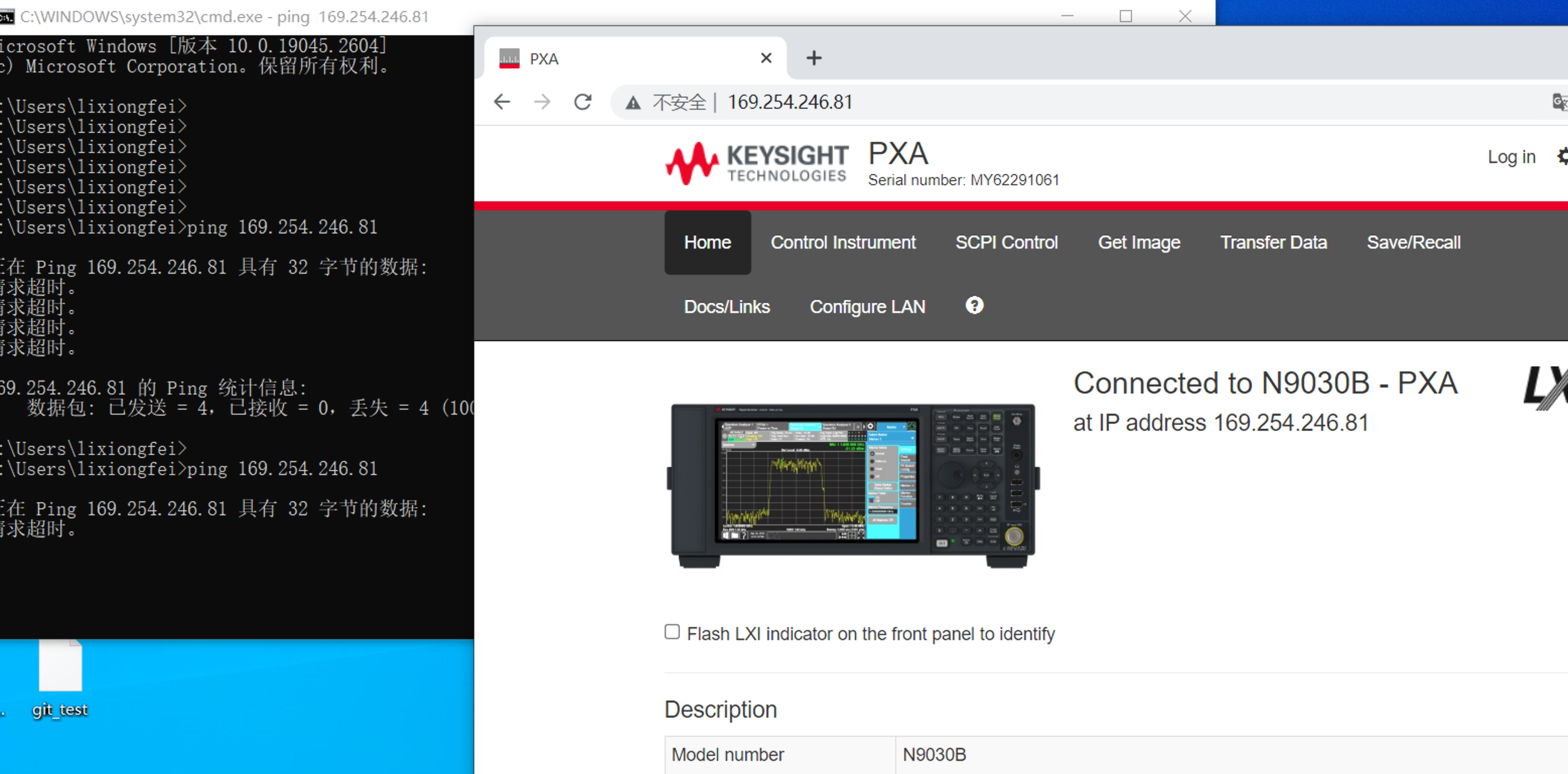
开始写脚本,首先也是需要验证下脚本连接仪器是否正常,如果不报错返回的也是设备的信号信息就表示连接正常。
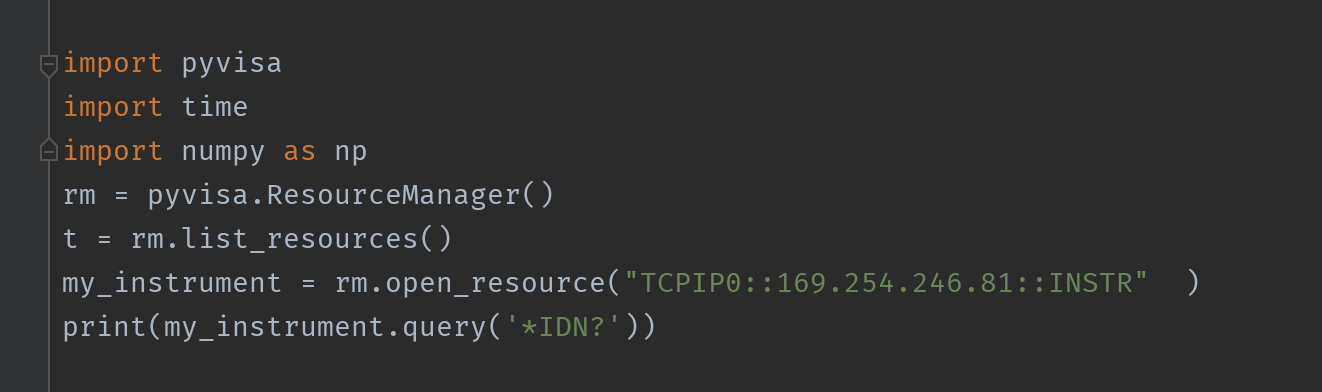

命令控制TRACE的最大保持和清除。

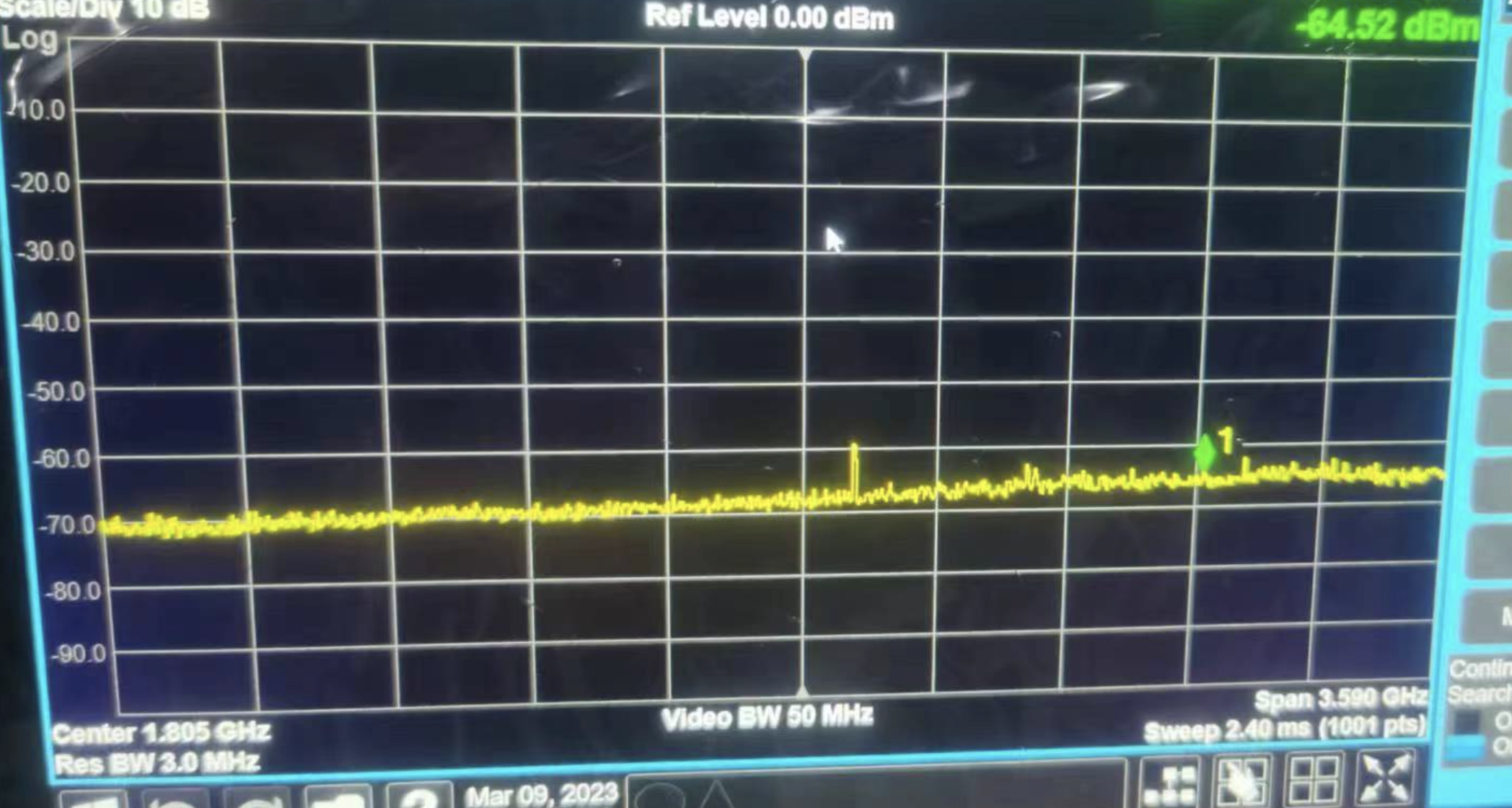
脚本发送命令进行标记最大的MARKER点,可以看到获取的数据与仪器显示的数据一样,有一点是获取的数据是真是的,仪器上显示的数据有存在四舍五入的情况。
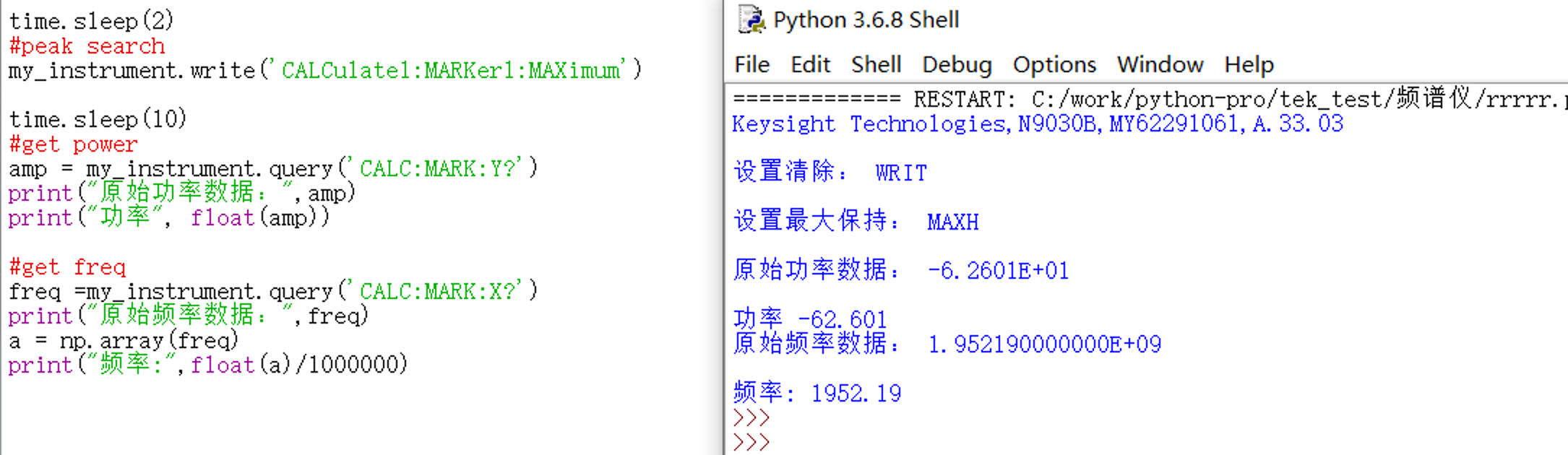
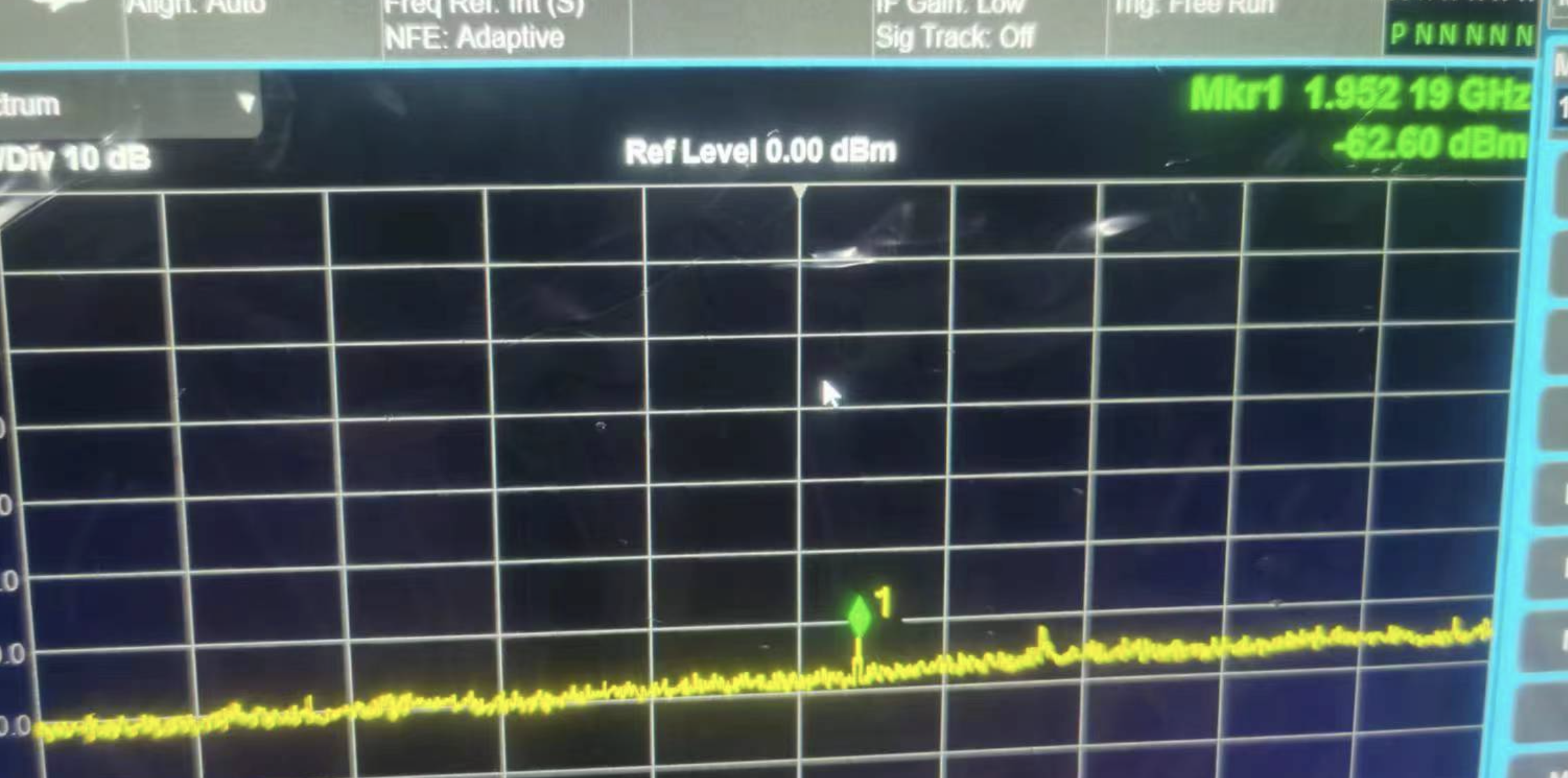
保存仪器屏幕截图,如下图的命令如果不添加路径则直接保存在电脑的Document\SA\screen目录里面。如果想保存其他地址,在文件名前面加上路径。例如:my_instrument.write('MMEM:STOR:SCR "G:\\1.png"')
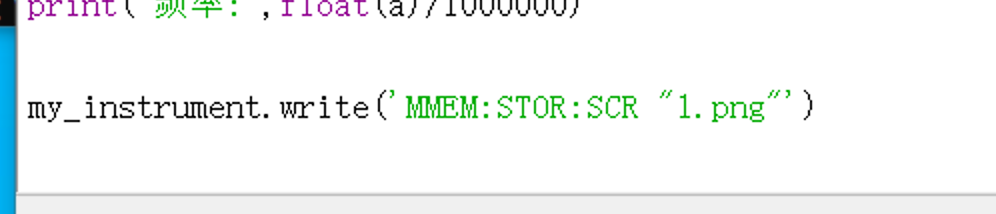
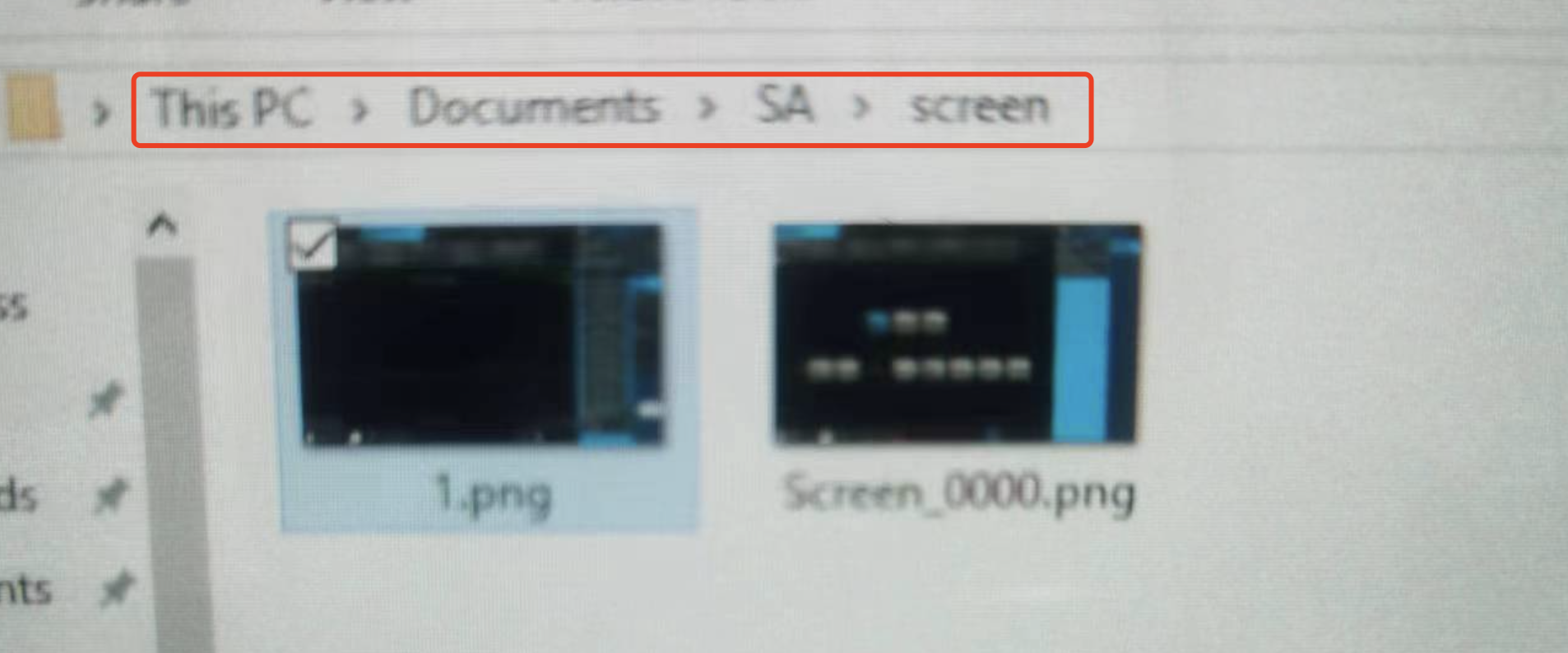
四:帮助手册
在仪器里面都有帮助手册可以查询到相关命令,还可以直接拷贝到自己电脑上进行查看和搜索。
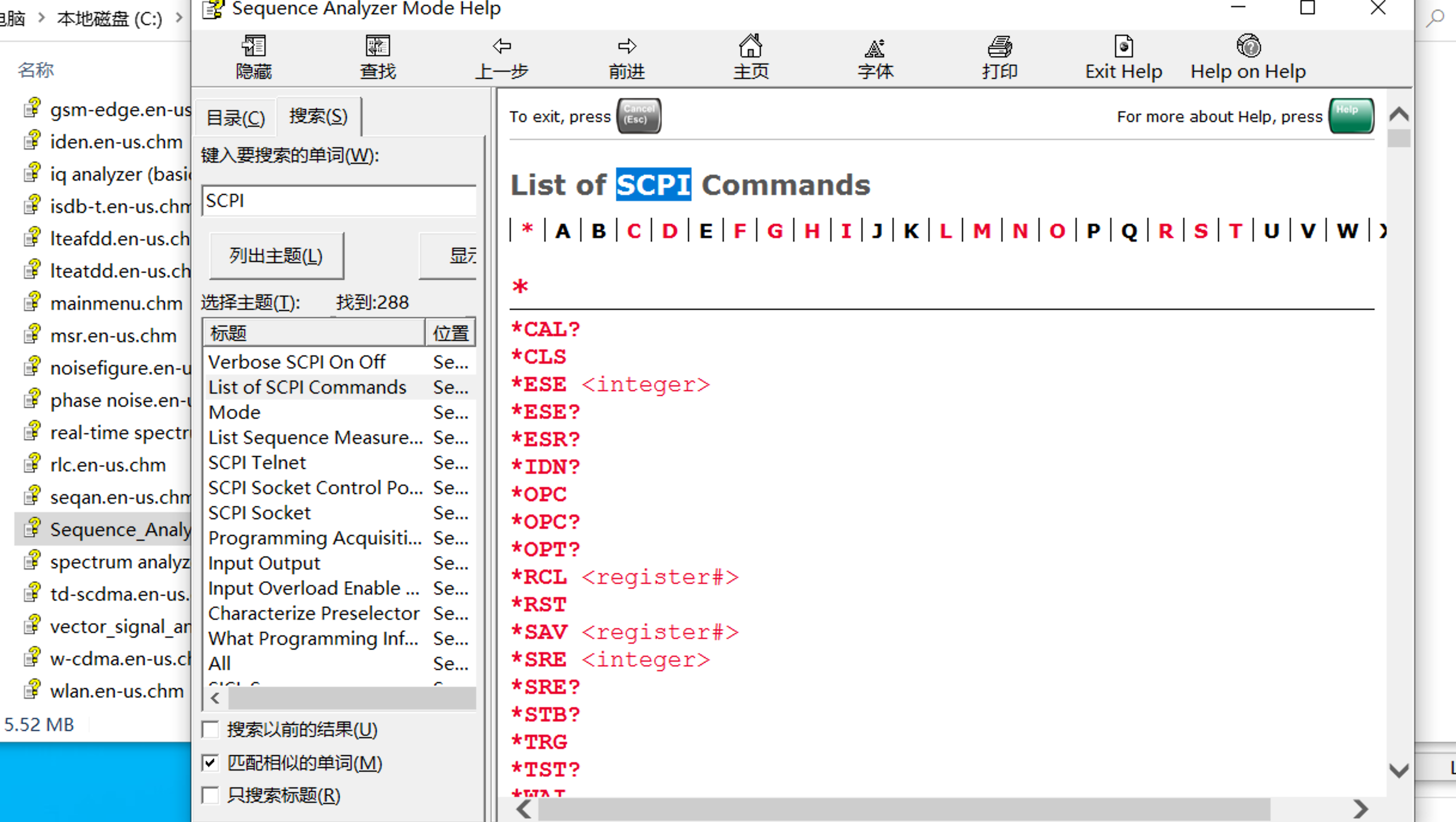
写在最后的话,如果有需要合作的可以私信联系下,硬件、软件、WIFI、射频、自动化测试等等等。